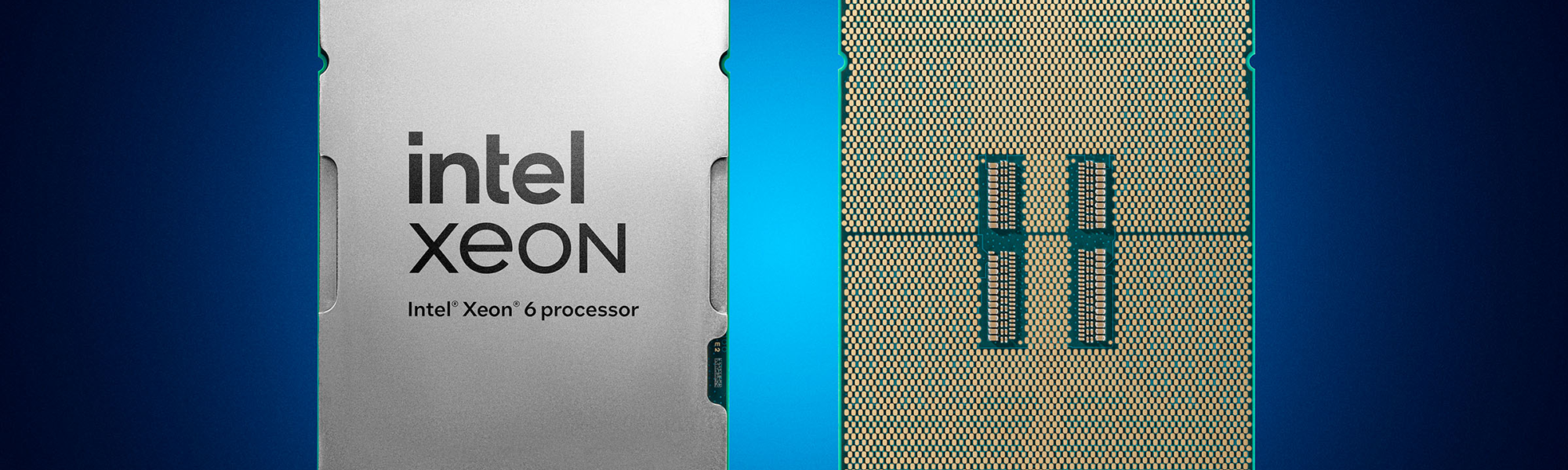🔥 ローカル システム ホスト サービス – 今すぐ CPU を 10% に下げましょう 🚀
多くのWindowsユーザーは、CPUとディスクの最大95%が「」と呼ばれるプロセスによって使用される問題を経験しています。 ホストサービス: ローカルシステム そして ホストサービス: ネットワークサービス。これら 2 つのプロセスにより、99% から 100% までのディスクおよび CPU リソースの使用が頻繁に発生します。
多くの読者から、ホスト: ローカル システム サービスとその機能について質問がありました。そうですね、それは正当な理由があって重要なシステムプロセスです。そこでこの記事では、ホスト: ローカル システム サービスについて知っておく必要のあるすべてのことを説明します。
ホスト: ローカル システム サービスとは何ですか?
ホスト: ローカル システム サービスは不可欠であり、自動的に実行されます。このプロセスには、自動 Windows 更新、バックグラウンド タスク管理、IP 構成など、さまざまなものが含まれます。 Windows 自動更新中に、Host: Local System サービスもインターネット データを消費する場合があります。

ただし、ホスト: ローカル システム サービスはサイレントに実行され、作業を中断することはありません。それでも、コンピューターの RAM が 2 GB 未満であったり、低スペックのプロセッサが搭載されていたりする場合は、Windows エクスペリエンス全体が台無しになる可能性があります。このプロセスは過熱の問題を引き起こし、ノートパソコンのバッテリーの寿命に影響を与える可能性もあります。
Windowsユーザーによると、Host:LocalSystem ServiceのCPUとディスク使用率が高いのは、Windowsシステムサービスである スーパーフェッチ。しかし、それは依然として多くのタスクを処理する重要なプロセスです。通常、Host:LocalSystem サービスは、起動後に同時に異なるタスクを実行しようとすると、ユーザーに迷惑をかけます。
スーパーフェッチは、オペレーティング システムがランダム メモリを管理できるようにするテクノロジです。 Superfetch のおかげで、アプリケーションがすぐに開きます。 Superfetch は RAM の使用パターンを分析して、最も頻繁に使用されるアプリケーションの種類を把握します。時間が経つにつれて、Superfetch はこれらのアプリをマークし、RAM にプリロードして、アプリをすばやく起動できるようになります。
ただし、この機能が必要になることはほとんどなく、Superfetch サービスは CPU と RAM の使用率を高くすることがよくあります。したがって、Superfetch サービスは、Windows で CPU 使用率が高くなる原因となります。 Host: Local System Service の高い CPU 使用率を修正するには、Superfetch を無効にする必要があります。
ホストサービス:ローカルシステムにおけるディスク、CPU、メモリ使用率の上昇を修正する方法
以下に、ホスト サービス: ローカル システムのディスク使用率が高い問題を解決するための簡単な方法をいくつか示します。間違いを避けるために、手順を注意深く実行してください。 🚀
1. スーパーフェッチを無効にする
1. まず、Windows 10のコンピュータでタスクマネージャーを開き、 ホストサービス: ローカルシステム.

2. 次に、Superfetchを見つけて右クリックし、 オープンサービス.
3. 次に、サービスの下で スーパーフェッチ。それを右クリックして選択します プロパティ。スタートアップの種類で、 無効 [適用]をクリックします。

4. 次に検索します Windowsアップデート右クリックして選択 プロパティ。スタートアップの種類で、 無効にする 適用をクリックします。

5. 次に、 インテリジェントなバックグラウンド転送サービス (バックグラウンド インテリジェント転送サービス) サービス間の転送。右クリックして選択 プロパティ。スタートアップの種類で、 無効にする そしてクリックしてください 適用する.

6. 次のステップでは、 オーケストレーターサービスの更新 サービス間の (Orchestrator サービスの更新)。右クリックして選択 プロパティ。スタートアップの種類で、 無効にする そしてクリックしてください 適用する.

2. コマンドプロンプトを使ってスーパーフェッチを無効にする
上記の手順をすべて実行したくない場合は、Windows 10のコマンドプロンプトを使用して無効にすることができます。 スーパーフェッチ。コマンド プロンプトを使用して Superfetch を無効にするには、以下の簡単な手順に従ってください。
1. まず、ボタンを右クリックします Windowsのスタートメニューでコマンドプロンプトオプションを選択します (管理者).

2. これで、管理者権限を持つコマンド プロンプト インターフェイスが表示されます。

3. コマンド プロンプト ウィンドウで次のコマンドを入力し、Enter キーを押します。
net.exe スーパーフェッチを停止する

4. 次に、 sc config sysmain start=無効 そして Enter を押します。

3. システムファイルチェッカーを実行する
チェッカーの ファイル システム回復 (SFC) は、破損したシステム ファイルを見つけて修復するために設計されたユーティリティです。システムファイルが破損すると、 ホストサービス: ローカルシステム ディスク使用率も高くなります。
したがって、システム ファイル チェッカー ユーティリティを実行して、破損したファイルを見つけて置き換える必要があります。これがあなたがすべきことです。
1. まず、Windows検索をクリックして入力します。 コマンドプロンプト。次に右クリックして CMDを押して選択 管理者として実行.

2. コマンドプロンプトが開いたら、次のコマンドを入力して Enter ボタンを押します。
sfc /スキャンナウ

3. スキャンが完了するまで待ちます。完了したら、再起動してください Windowsコンピュータ.
4. クリーンブートを実行する
クリーン ブートを実行することは、ホスト: ローカル システム サービスの CPU 使用率が高い問題を解決するもう 1 つの最善の方法です。
クリーン ブートでは、すべてのサードパーティ アプリケーションを無効にしてからコンピューターを起動します。こうすることで、PC では Microsoft サービスのみが実行されるようになります。
1. を押します。 ウィンドウズキー + R をキーボードで押します。ダイアログボックスが開きます 実行する。次に、 msconfig そしてボタンを押してください 入力.

2. 次に、「システム構成」タブで、 サービス.

3. 最後にオプションを選択します すべての Microsoft サービスを非表示にする そしてクリックしてください すべて無効にする.

変更を行った後、コンピューターを再起動します。現時点で問題が発生しない場合は、サービスを 1 つずつ有効にして、どのサービスが問題の原因になっているかを確認する必要があります。
Windows コンピューター上の Host: Local System サービスによるディスク使用量の増加を修正する方法は次のとおりです。他にご質問がございましたら、下のコメント欄にご記入ください。 💬